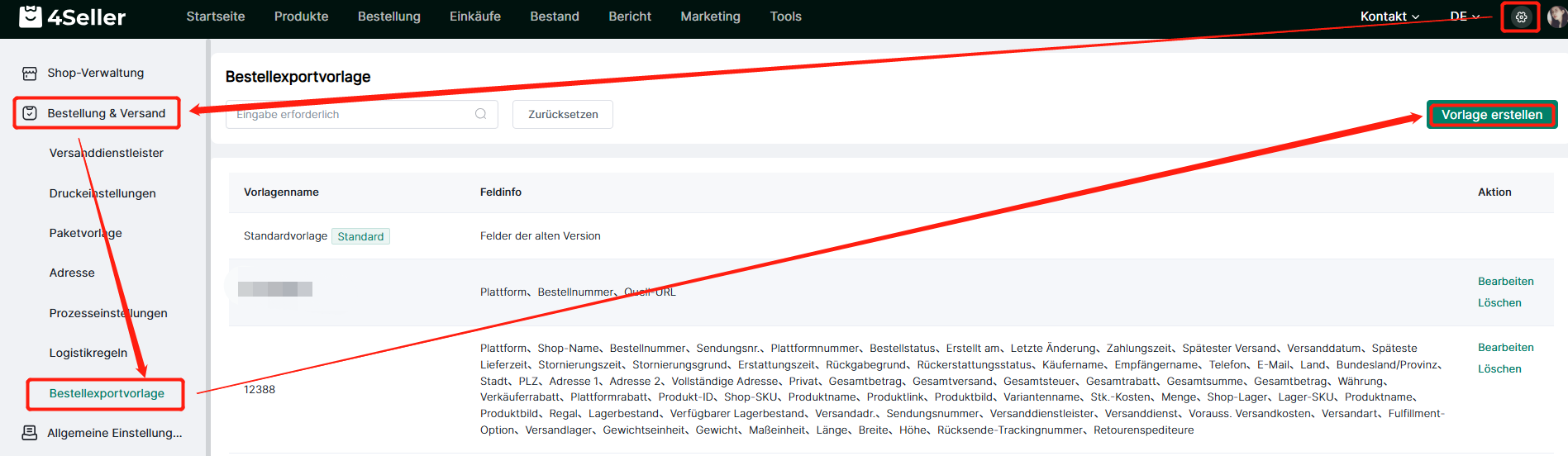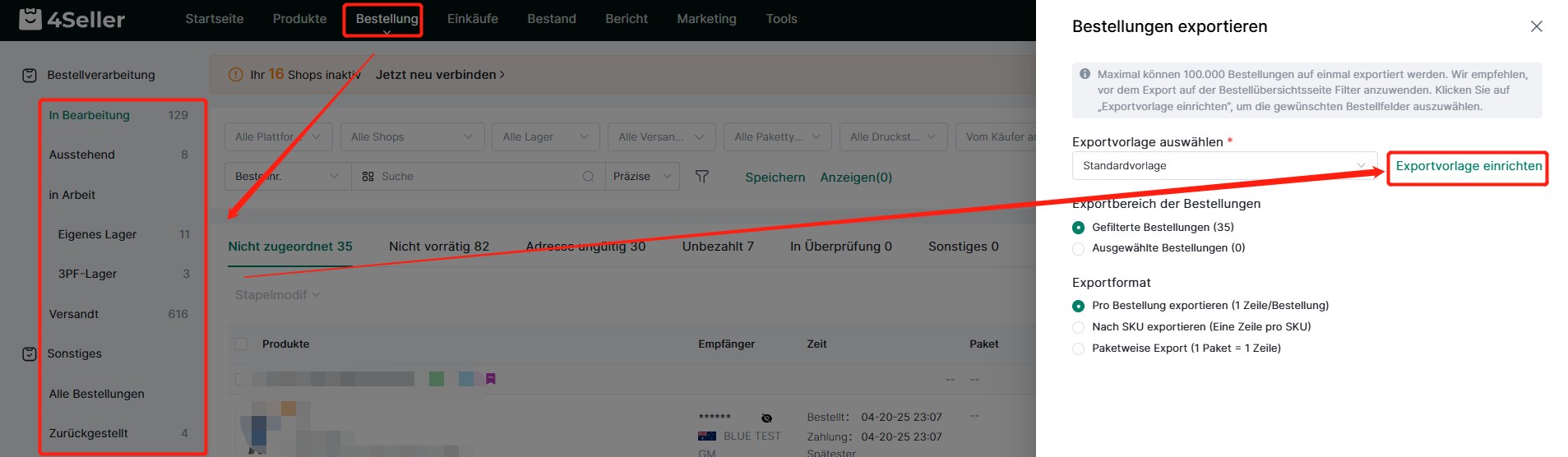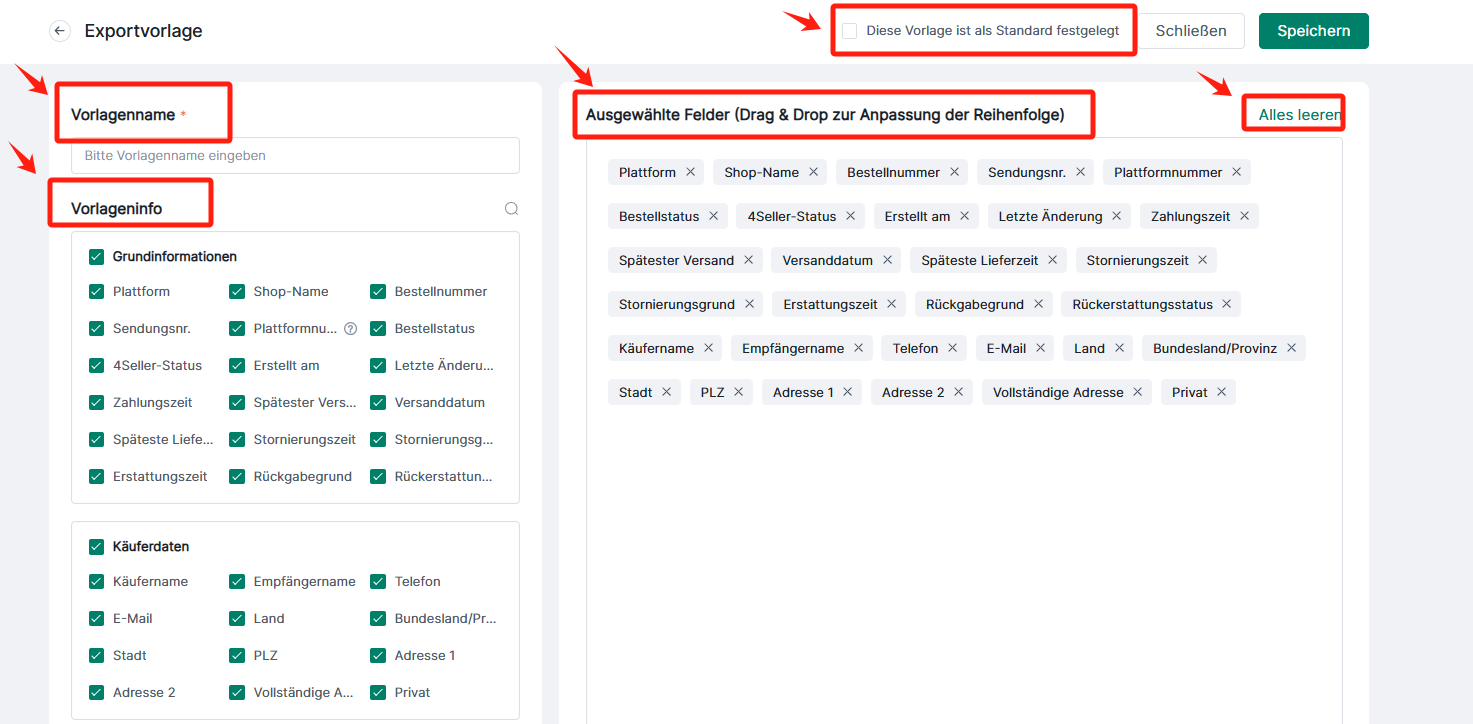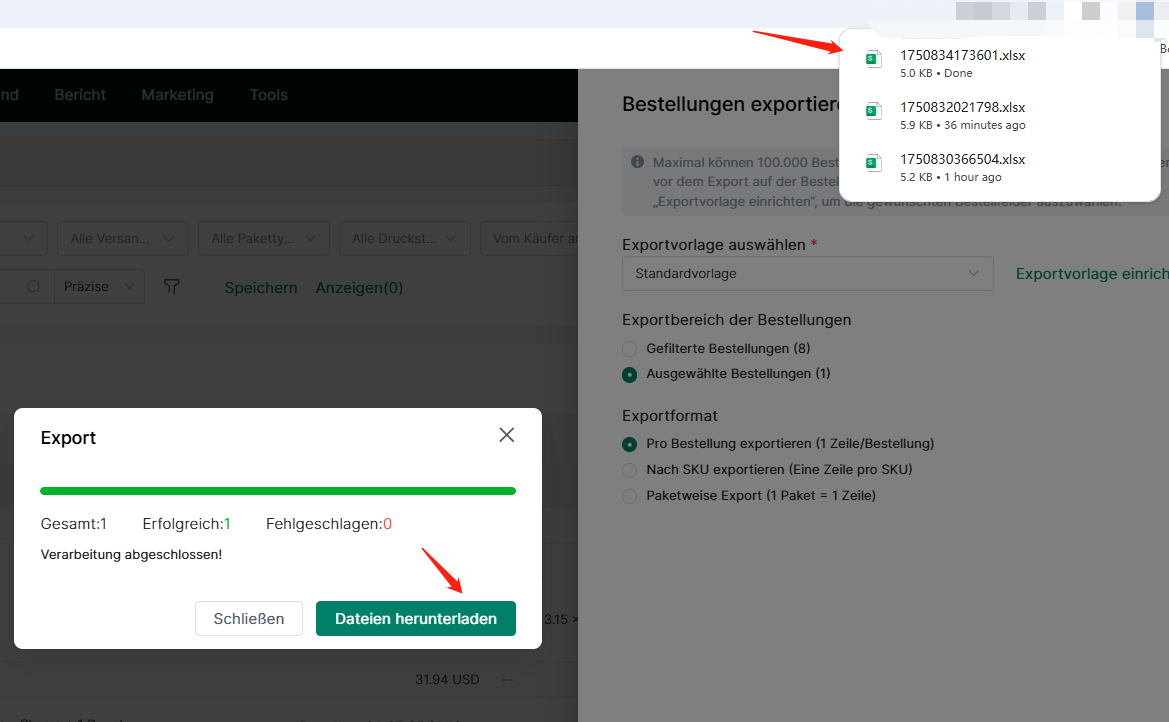- Loslegen
- Video-Tutorials
- Wissensdatenbank
- FAQs & Fehlerbehebung
Wie richtet man eine Vorlage ein und exportiert Aufträge im Batch?
4Seller unterstützt den Export von Bestellungen mit vollständigem Prozessstatus. Maximal 100.000 Bestellungen können auf einmal exportiert werden. Nach dem Filtern oder Auswählen der Bestellungen auf der Bestelllisten-Seite, klicken Sie auf den Export-Button, um die Bestellungen zu exportieren.Schritt 1: Vorlage einrichten
Eingang 1: Einstellungen--Bestellung & Versand--Bestellungsexportvorlage--Vorlage erstellen
Eingang 2: Bestellung-beliebiger Bestellstatus--Exportieren--Exportvorlage festlegen
Anmerkung:
1. Standardvorlage: Alte Version Felder.
2. Beim Einrichten der Vorlage sollten die Informationen ausgefüllt werden: Vorlagenname, Vorlageninformationen (Die Vorlage kann aufgeräumt werden und ziehen Sie die Felder, um die Reihenfolge anzupassen). Und Sie können die Vorlage standardmäßig einrichten, dann klicken Sie auf speichern.
Schritt 2: Bestellungen filtern
Bevor Sie Bestellungen exportieren können, müssen Sie zunächst die in Frage kommenden Bestellungen in der Filterspalte der Bestellungslistenseite herausfiltern oder die in Frage kommenden Bestellungen auf der Bestellungslistenseite überprüfen und dann auf die Schaltfläche Exportieren klicken, um die Vorgangsseite für den Export von Bestellungen aufzurufen.
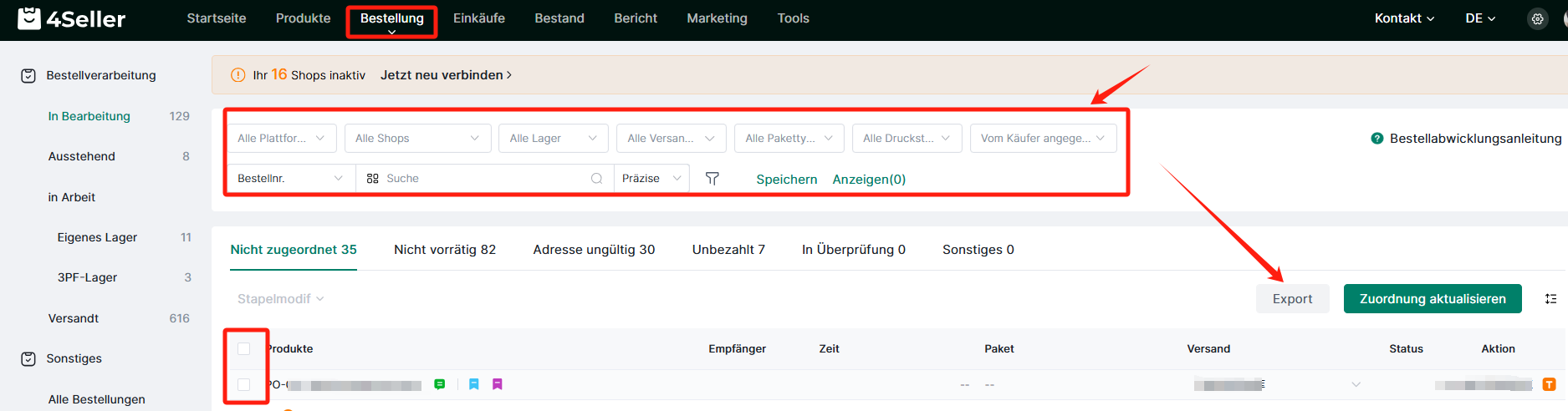
Schritt 3: Exportumfang und Format wählen
Auf der Seite für den Export von Bestellungen können Sie die folgenden Vorgänge durchführen:
1. Wählen Sie den Bereich der zu exportierenden Aufträge: Sie können wählen, ob Sie die aktuell gefilterten Aufträge oder die aktuell geprüften Aufträge exportieren möchten.
2. Wählen Sie das Format der Exportbestellungen: Sie können wählen, ob Sie nach Bestellung (eine Zeile pro Bestellung) oder nach SKU (eine Zeile pro SKU) oder nach Paket (eine Zeile pro Paket) exportieren möchten.
3. Wählen Sie die Exportvorlage
Kicken Sie abschließend auf „Exportieren“, um Bestellungen in Stapeln zu exportieren.
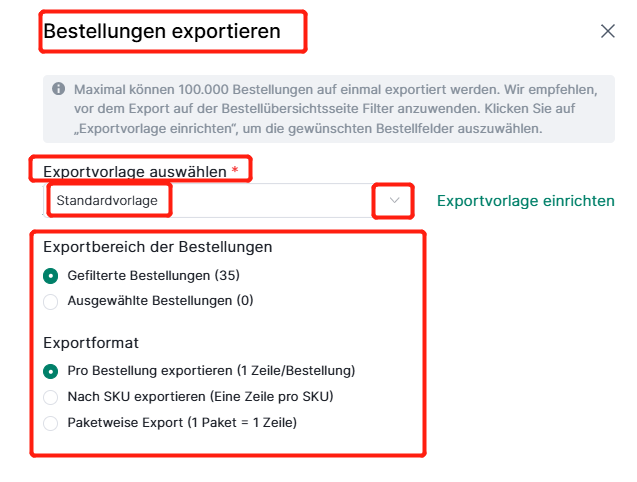
Schritt 4: Bestellungen exportieren
Nachdem Sie auf Exportieren geklickt haben, wird ein Fortschrittsbalken für den Export von Bestellungen angezeigt. In der Fortschrittsleiste können Sie den Fortschritt des Exports von Bestellungen, die Gesamtzahl der zu exportierenden Bestellungen sowie die Anzahl der erfolgreichen und fehlgeschlagenen Exporte sehen. Die exportierten Bestellungen werden als Excel-Datei auf den lokalen Computer heruntergeladen. Öffnen Sie einfach die Excel-Datei und sehen Sie sich die exportierten Auftragsdetails an.